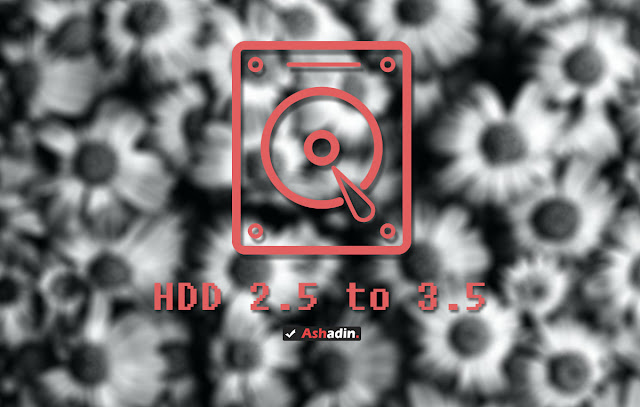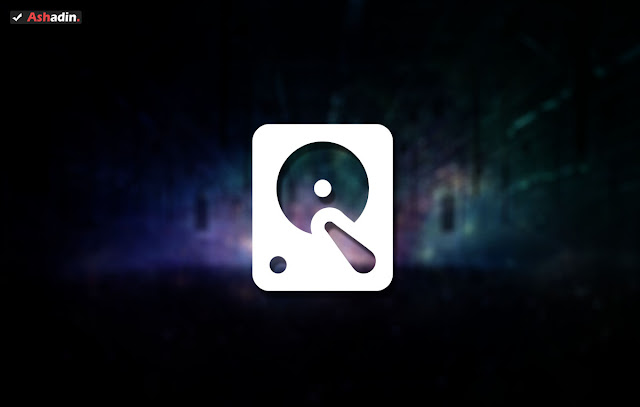Baguskah layar PC menggunakan TV? apakah lebih baik dari Monitor yang harganya lebih mahal?
Saya pikir pertanyaan ini akan terjawab dengan mudah ketika anda sudah mencoba sendiri bagaimana rasanya menggunakan TV sebagai Monitor dari PC yang anda miliki.
Namun, bagi anda yang masih penasaran dan belum sempat mencoba maka saya akan berikan penjelasan, kenapa layar TV tidak ideal untuk penggunaan PC, berikut adalah beberapa hal yang saya ketahui dari ini :
1. Tidak dirancang untuk di lihat secara dekat
Inilah perbedaan utamanya, anda tidak bisa menggunakan TV sebagai monitor utama PC anda, coba anda lihat saja layar TV tersebut sedekat biasanya anda menatap layar monitor PC sungguhan, saya yakin mata anda akan sakit dan gambar dari layar TV tersebut kurang jelas terlihat.
Hal ini berhubungan dengan tingkat Density (PPI) umumnya di monitor tingkat PPI itu jauh lebih rapat dari pada TV, meski menggunakan resolusi yang sama misalkan HD, coba anda sandingkan TV dengan resolusi HD ukuran 21 Inch dan Monitor HD dan juga berukuran 21 Inch, anda pasti tahu perbedaan mencoloknya.
2. Monitor memang di rancang sedemikian rupa untuk kenyamanan mata
Inilah perbedaan selanjutnya, karena monitor perlu di lihat dengan jarak yang dekat umumnya berjarak setengah sampai 1 meter, tentu saja Monitor tersebut harus di bekali dengan fitur yang mendukung kesehatan mata.
Seperti anti radiasi, konfigurasi warna dan keterangan layar yang tidak melelahkan mata dan lainnya, coba bandingkan dengan TV tatap saja pada jarak 1 Meter kurang, saya yakin mata anda akan terbakar kesakitan.
3. Harga Monitor selalu lebih mahal dari TV meski spesifikasi sama
Seperti yang sudah saya jelaskan di atas, bahwa harga monitor bisa lebih mahal dari TV itu karena dalam Monitor PC ada banyak terdapat fitur yang berharga masal, seperti jumlah FPS yang bisa lebih besar di Monitor sebesar 240Hz yang biasanya di TV hanya 60Hz saja.
Selanjutnya ada fitur yang namanya Anti Stuttering yang bisa meminimalisir gambar patah-patah, yang hal ini hampir tidak pernah di temukan di TV, selanjutnya di Monitor terdapat banyak konfigurasi yang bisa anda settings sesuka hati, jadi wajar saja harga Monitor lebih mahal dari TV.
Lalu artinya apakah menggunakan TV untuk layar PC itu tidak baik?
Tidak juga! tergantung kondisinya, jika anda menggunakan layar TV untuk bermain game dengan PC pada jarak lebih dari 1 Meter maka hal tersebut sah-sah saja, karena umumnya hal ini akan mirip seperti anda sedang menggunakan sebuah Console Game.
Tetapi, jika anda menggunakan layar TV tersebut untuk berkerja, mengetik, mengedit gambar dan lain sebagainya dalam jarak kurang dari 1 Meter, saran saya jangan lakukan hal tersebut sekali-kali, saya yakin mata anda tidak akan sanggup.
Karena kalau dari dekat Pixel dari TV tersebut terlihat besar-besar seperti biji jagung, saya kurang tahu apakah pixel besar ini masih di temukan pada perangkat TV beresolusi 4K.
Kesimpulannya adalah TV bisa menjadi layar utama PC tergantung dari kondisinya, namun Monitor tetap menjadi yang paling utama, karena dari awalnya Monitor memang di buat untuk penggunaan PC, jadi sebenarnya hampir tidak ada alasan bagi anda menggunakan TV sebagai layar utama PC anda.
Kecuali anda ingin merasakan sesuatu yang beda seperti ingin mencoba layar PC yang lebih besar dengan efek samping mata terbakar, hal itu tentu saja bisa anda lakukan!